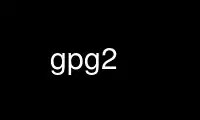
This is the command gpg2 that can be run in the OnWorks free hosting provider using one of our multiple free online workstations such as Ubuntu Online, Fedora Online, Windows online emulator or MAC OS online emulator
PROGRAM:
NAME
gpg2 - OpenPGP encryption and signing tool
SYNOPSIS
gpg2 [--homedir dir] [--options file] [options] command [args]
DESCRIPTION
gpg2 is the OpenPGP part of the GNU Privacy Guard (GnuPG). It is a tool to provide digital
encryption and signing services using the OpenPGP standard. gpg2 features complete key
management and all bells and whistles you can expect from a decent OpenPGP implementation.
In contrast to the standalone command gpg from GnuPG 1.x, which is might be better suited
for server and embedded platforms, the 2.x version is commonly installed under the name
gpg2 and targeted to the desktop as it requires several other modules to be installed.
RETURN VALUE
The program returns 0 if everything was fine, 1 if at least a signature was bad, and other
error codes for fatal errors.
WARNINGS
Use a *good* password for your user account and a *good* passphrase to protect your secret
key. This passphrase is the weakest part of the whole system. Programs to do dictionary
attacks on your secret keyring are very easy to write and so you should protect your
"~/.gnupg/" directory very well.
Keep in mind that, if this program is used over a network (telnet), it is *very* easy to
spy out your passphrase!
If you are going to verify detached signatures, make sure that the program knows about it;
either give both filenames on the command line or use '-' to specify STDIN.
INTEROPERABILITY
GnuPG tries to be a very flexible implementation of the OpenPGP standard. In particular,
GnuPG implements many of the optional parts of the standard, such as the SHA-512 hash, and
the ZLIB and BZIP2 compression algorithms. It is important to be aware that not all
OpenPGP programs implement these optional algorithms and that by forcing their use via the
--cipher-algo, --digest-algo, --cert-digest-algo, or --compress-algo options in GnuPG, it
is possible to create a perfectly valid OpenPGP message, but one that cannot be read by
the intended recipient.
There are dozens of variations of OpenPGP programs available, and each supports a slightly
different subset of these optional algorithms. For example, until recently, no (unhacked)
version of PGP supported the BLOWFISH cipher algorithm. A message using BLOWFISH simply
could not be read by a PGP user. By default, GnuPG uses the standard OpenPGP preferences
system that will always do the right thing and create messages that are usable by all
recipients, regardless of which OpenPGP program they use. Only override this safe default
if you really know what you are doing.
If you absolutely must override the safe default, or if the preferences on a given key are
invalid for some reason, you are far better off using the --pgp6, --pgp7, or --pgp8
options. These options are safe as they do not force any particular algorithms in
violation of OpenPGP, but rather reduce the available algorithms to a "PGP-safe" list.
COMMANDS
Commands are not distinguished from options except for the fact that only one command is
allowed.
gpg2 may be run with no commands, in which case it will perform a reasonable action
depending on the type of file it is given as input (an encrypted message is decrypted, a
signature is verified, a file containing keys is listed).
Please remember that option as well as command parsing stops as soon as a non-option is
encountered, you can explicitly stop parsing by using the special option --.
Commands not specific to the function
--version
Print the program version and licensing information. Note that you cannot
abbreviate this command.
--help
-h Print a usage message summarizing the most useful command line options. Note that
you cannot abbreviate this command.
--warranty
Print warranty information.
--dump-options
Print a list of all available options and commands. Note that you cannot
abbreviate this command.
Commands to select the type of operation
--sign
-s Make a signature. This command may be combined with --encrypt (for a signed and
encrypted message), --symmetric (for a signed and symmetrically encrypted message),
or --encrypt and --symmetric together (for a signed message that may be decrypted
via a secret key or a passphrase). The key to be used for signing is chosen by
default or can be set with the --local-user and --default-key options.
--clearsign
Make a clear text signature. The content in a clear text signature is readable
without any special software. OpenPGP software is only needed to verify the
signature. Clear text signatures may modify end-of-line whitespace for platform
independence and are not intended to be reversible. The key to be used for signing
is chosen by default or can be set with the --local-user and --default-key options.
--detach-sign
-b Make a detached signature.
--encrypt
-e Encrypt data. This option may be combined with --sign (for a signed and encrypted
message), --symmetric (for a message that may be decrypted via a secret key or a
passphrase), or --sign and --symmetric together (for a signed message that may be
decrypted via a secret key or a passphrase).
--symmetric
-c Encrypt with a symmetric cipher using a passphrase. The default symmetric cipher
used is AES-128, but may be chosen with the --cipher-algo option. This option may
be combined with --sign (for a signed and symmetrically encrypted message),
--encrypt (for a message that may be decrypted via a secret key or a passphrase),
or --sign and --encrypt together (for a signed message that may be decrypted via a
secret key or a passphrase).
--store
Store only (make a simple literal data packet).
--decrypt
-d Decrypt the file given on the command line (or STDIN if no file is specified) and
write it to STDOUT (or the file specified with --output). If the decrypted file is
signed, the signature is also verified. This command differs from the default
operation, as it never writes to the filename which is included in the file and it
rejects files which don't begin with an encrypted message.
--verify
Assume that the first argument is a signed file and verify it without generating
any output. With no arguments, the signature packet is read from STDIN. If only a
one argument is given, it is expected to be a complete signature.
With more than 1 argument, the first should be a detached signature and the
remaining files ake up the the signed data. To read the signed data from STDIN, use
'-' as the second filename. For security reasons a detached signature cannot read
the signed material from STDIN without denoting it in the above way.
Note: If the option --batch is not used, gpg2 may assume that a single argument is
a file with a detached signature and it will try to find a matching data file by
stripping certain suffixes. Using this historical feature to verify a detached
signature is strongly discouraged; always specify the data file too.
Note: When verifying a cleartext signature, gpg verifies only what makes up the
cleartext signed data and not any extra data outside of the cleartext signature or
header lines following directly the dash marker line. The option --output may be
used to write out the actual signed data; but there are other pitfalls with this
format as well. It is suggested to avoid cleartext signatures in favor of detached
signatures.
--multifile
This modifies certain other commands to accept multiple files for processing on the
command line or read from STDIN with each filename on a separate line. This allows
for many files to be processed at once. --multifile may currently be used along
with --verify, --encrypt, and --decrypt. Note that --multifile --verify may not be
used with detached signatures.
--verify-files
Identical to --multifile --verify.
--encrypt-files
Identical to --multifile --encrypt.
--decrypt-files
Identical to --multifile --decrypt.
--list-keys
-k
--list-public-keys
List all keys from the public keyrings, or just the keys given on the command line.
Avoid using the output of this command in scripts or other programs as it is likely
to change as GnuPG changes. See --with-colons for a machine-parseable key listing
command that is appropriate for use in scripts and other programs.
--list-secret-keys
-K List all keys from the secret keyrings, or just the ones given on the command line.
A # after the letters sec means that the secret key is not usable (for example, if
it was created via --export-secret-subkeys).
--list-sigs
Same as --list-keys, but the signatures are listed too. This command has the same
effect as using --list-keys with --with-sig-list.
For each signature listed, there are several flags in between the "sig" tag and
keyid. These flags give additional information about each signature. From left to
right, they are the numbers 1-3 for certificate check level (see --ask-cert-level),
"L" for a local or non-exportable signature (see --lsign-key), "R" for a
nonRevocable signature (see the --edit-key command "nrsign"), "P" for a signature
that contains a policy URL (see --cert-policy-url), "N" for a signature that
contains a notation (see --cert-notation), "X" for an eXpired signature (see --ask-
cert-expire), and the numbers 1-9 or "T" for 10 and above to indicate trust
signature levels (see the --edit-key command "tsign").
--check-sigs
Same as --list-sigs, but the signatures are verified. Note that for performance
reasons the revocation status of a signing key is not shown. This command has the
same effect as using --list-keys with --with-sig-check.
The status of the verification is indicated by a flag directly following the "sig"
tag (and thus before the flags described above for --list-sigs). A "!" indicates
that the signature has been successfully verified, a "-" denotes a bad signature
and a "%" is used if an error occurred while checking the signature (e.g. a non
supported algorithm).
--locate-keys
Locate the keys given as arguments. This command basically uses the same algorithm
as used when locating keys for encryption or signing and may thus be used to see
what keys gpg2 might use. In particular external methods as defined by --auto-key-
locate may be used to locate a key. Only public keys are listed.
--fingerprint
List all keys (or the specified ones) along with their fingerprints. This is the
same output as --list-keys but with the additional output of a line with the
fingerprint. May also be combined with --list-sigs or --check-sigs. If this
command is given twice, the fingerprints of all secondary keys are listed too.
--list-packets
List only the sequence of packets. This is mainly useful for debugging. When used
with option --verbose the actual MPI values are dumped and not only their lengths.
--card-edit
Present a menu to work with a smartcard. The subcommand "help" provides an overview
on available commands. For a detailed description, please see the Card HOWTO at
https://gnupg.org/documentation/howtos.html#GnuPG-cardHOWTO .
--card-status
Show the content of the smart card.
--change-pin
Present a menu to allow changing the PIN of a smartcard. This functionality is also
available as the subcommand "passwd" with the --card-edit command.
--delete-keys name
--delete-keys name
Remove key from the public keyring. In batch mode either --yes is required or the
key must be specified by fingerprint. This is a safeguard against accidental
deletion of multiple keys.
--delete-secret-keys name
Remove key from the secret keyring. In batch mode the key must be specified by
fingerprint.
--delete-secret-and-public-key name
Same as --delete-key, but if a secret key exists, it will be removed first. In
batch mode the key must be specified by fingerprint.
--export
Either export all keys from all keyrings (default keyrings and those registered via
option --keyring), or if at least one name is given, those of the given name. The
exported keys are written to STDOUT or to the file given with option --output. Use
together with --armor to mail those keys.
--send-keys key IDs
Similar to --export but sends the keys to a keyserver. Fingerprints may be used
instead of key IDs. Option --keyserver must be used to give the name of this
keyserver. Don't send your complete keyring to a keyserver --- select only those
keys which are new or changed by you. If no key IDs are given, gpg does nothing.
--export-secret-keys
--export-secret-subkeys
Same as --export, but exports the secret keys instead. The exported keys are
written to STDOUT or to the file given with option --output. This command is often
used along with the option --armor to allow easy printing of the key for paper
backup; however the external tool paperkey does a better job for creating backups
on paper. Note that exporting a secret key can be a security risk if the exported
keys are send over an insecure channel.
The second form of the command has the special property to render the secret part
of the primary key useless; this is a GNU extension to OpenPGP and other
implementations can not be expected to successfully import such a key. Its
intended use is to generated a full key with an additional signing subkey on a
dedicated machine and then using this command to export the key without the primary
key to the main machine.
GnuPG may ask you to enter the passphrase for the key. This is required because
the internal protection method of the secret key is different from the one
specified by the OpenPGP protocol.
--export-ssh-key
This command is used to export a key in the OpenSSH public key format. It requires
the specification of one key by the usual means and exports the latest valid subkey
which has an authentication capability to STDOUT or to the file given with option
--output. That output can directly be added to ssh's ‘authorized_key’ file.
By specifying the key to export using a key ID or a fingerprint suffixed with an
exclamation mark (!), a specific subkey or the primary key can be exported. This
does not even require that the key has the authentication capability flag set.
--import
--fast-import
Import/merge keys. This adds the given keys to the keyring. The fast version is
currently just a synonym.
There are a few other options which control how this command works. Most notable
here is the --import-options merge-only option which does not insert new keys but
does only the merging of new signatures, user-IDs and subkeys.
--recv-keys key IDs
Import the keys with the given key IDs from a keyserver. Option --keyserver must be
used to give the name of this keyserver.
--refresh-keys
Request updates from a keyserver for keys that already exist on the local keyring.
This is useful for updating a key with the latest signatures, user IDs, etc.
Calling this with no arguments will refresh the entire keyring. Option --keyserver
must be used to give the name of the keyserver for all keys that do not have
preferred keyservers set (see --keyserver-options honor-keyserver-url).
--search-keys names
Search the keyserver for the given names. Multiple names given here will be joined
together to create the search string for the keyserver. Option --keyserver must be
used to give the name of this keyserver. Keyservers that support different search
methods allow using the syntax specified in "How to specify a user ID" below. Note
that different keyserver types support different search methods. Currently only
LDAP supports them all.
--fetch-keys URIs
Retrieve keys located at the specified URIs. Note that different installations of
GnuPG may support different protocols (HTTP, FTP, LDAP, etc.)
--update-trustdb
Do trust database maintenance. This command iterates over all keys and builds the
Web of Trust. This is an interactive command because it may have to ask for the
"ownertrust" values for keys. The user has to give an estimation of how far she
trusts the owner of the displayed key to correctly certify (sign) other keys. GnuPG
only asks for the ownertrust value if it has not yet been assigned to a key. Using
the --edit-key menu, the assigned value can be changed at any time.
--check-trustdb
Do trust database maintenance without user interaction. From time to time the trust
database must be updated so that expired keys or signatures and the resulting
changes in the Web of Trust can be tracked. Normally, GnuPG will calculate when
this is required and do it automatically unless --no-auto-check-trustdb is set.
This command can be used to force a trust database check at any time. The
processing is identical to that of --update-trustdb but it skips keys with a not
yet defined "ownertrust".
For use with cron jobs, this command can be used together with --batch in which
case the trust database check is done only if a check is needed. To force a run
even in batch mode add the option --yes.
--export-ownertrust
Send the ownertrust values to STDOUT. This is useful for backup purposes as these
values are the only ones which can't be re-created from a corrupted trustdb.
Example:
gpg2 --export-ownertrust > otrust.txt
--import-ownertrust
Update the trustdb with the ownertrust values stored in files (or STDIN if not
given); existing values will be overwritten. In case of a severely damaged trustdb
and if you have a recent backup of the ownertrust values (e.g. in the file
‘otrust.txt’, you may re-create the trustdb using these commands:
cd ~/.gnupg
rm trustdb.gpg
gpg2 --import-ownertrust < otrust.txt
--rebuild-keydb-caches
When updating from version 1.0.6 to 1.0.7 this command should be used to create
signature caches in the keyring. It might be handy in other situations too.
--print-md algo
--print-mds
Print message digest of algorithm ALGO for all given files or STDIN. With the
second form (or a deprecated "*" as algo) digests for all available algorithms are
printed.
--gen-random 0|1|2 count
Emit count random bytes of the given quality level 0, 1 or 2. If count is not given
or zero, an endless sequence of random bytes will be emitted. If used with --armor
the output will be base64 encoded. PLEASE, don't use this command unless you know
what you are doing; it may remove precious entropy from the system!
--gen-prime mode bits
Use the source, Luke :-). The output format is still subject to change.
--enarmor
--dearmor
Pack or unpack an arbitrary input into/from an OpenPGP ASCII armor. This is a
GnuPG extension to OpenPGP and in general not very useful.
--tofu-set-policy auto|good|unknown|bad|ask key...
Set the TOFU policy for all the bindings associated with the specified keys. For
more information about the meaning of the policies, see: [trust-model-tofu]. The
keys may be specified either by their fingerprint (preferred) or their keyid.
How to manage your keys
This section explains the main commands for key management
--quick-gen-key user-id
This is a simple command to generate a standard key with one user id. In contrast
to --gen-key the key is generated directly without the need to answer a bunch of
prompts. Unless the option --yes is given, the key creation will be canceled if
the given user id already exists in the key ring.
If invoked directly on the console without any special options an answer to a
``Continue?'' style confirmation prompt is required. In case the user id already
exists in the key ring a second prompt to force the creation of the key will show
up.
If this command is used with --batch, --pinentry-mode has been set to loopback, and
one of the passphrase options (--passphrase, --passphrase-fd, or passphrase-file)
is used, the supplied passphrase is used for the new key and the agent does not ask
for it. To create a key without any protection --passphrase '' may be used.
--gen-key
Generate a new key pair using the current default parameters. This is the standard
command to create a new key. In addition to the key a revocation certificate is
created and stored in the ‘openpgp-revocs.d’ directory below the GnuPG home
directory.
--full-gen-key
Generate a new key pair with dialogs for all options. This is an extended version
of --gen-key.
There is also a feature which allows you to create keys in batch mode. See the
manual section ``Unattended key generation'' on how to use this.
--gen-revoke name
Generate a revocation certificate for the complete key. To only revoke a subkey or
a key signature, use the --edit command.
This command merely creates the revocation certificate so that it can be used to
revoke the key if that is ever needed. To actually revoke a key the created
revocation certificate needs to be merged with the key to revoke. This is done by
importing the revocation certificate using the --import command. Then the revoked
key needs to be published, which is best done by sending the key to a keyserver
(command --send-key) and by exporting (--export) it to a file which is then send to
frequent communication partners.
--desig-revoke name
Generate a designated revocation certificate for a key. This allows a user (with
the permission of the keyholder) to revoke someone else's key.
--edit-key
Present a menu which enables you to do most of the key management related tasks.
It expects the specification of a key on the command line.
uid n Toggle selection of user ID or photographic user ID with index n. Use * to
select all and 0 to deselect all.
key n Toggle selection of subkey with index n or key ID n. Use * to select all
and 0 to deselect all.
sign Make a signature on key of user name If the key is not yet signed by the
default user (or the users given with -u), the program displays the
information of the key again, together with its fingerprint and asks whether
it should be signed. This question is repeated for all users specified with
-u.
lsign Same as "sign" but the signature is marked as non-exportable and will
therefore never be used by others. This may be used to make keys valid only
in the local environment.
nrsign Same as "sign" but the signature is marked as non-revocable and can
therefore never be revoked.
tsign Make a trust signature. This is a signature that combines the notions of
certification (like a regular signature), and trust (like the "trust"
command). It is generally only useful in distinct communities or groups.
Note that "l" (for local / non-exportable), "nr" (for non-revocable, and "t" (for
trust) may be freely mixed and prefixed to "sign" to create a signature of any type
desired.
If the option --only-sign-text-ids is specified, then any non-text based user ids (e.g.,
photo IDs) will not be selected for signing.
delsig Delete a signature. Note that it is not possible to retract a signature,
once it has been send to the public (i.e. to a keyserver). In that case you
better use revsig.
revsig Revoke a signature. For every signature which has been generated by one of
the secret keys, GnuPG asks whether a revocation certificate should be
generated.
check Check the signatures on all selected user IDs. With the extra option
selfsig only self-signatures are shown.
adduid Create an additional user ID.
addphoto
Create a photographic user ID. This will prompt for a JPEG file that will be
embedded into the user ID. Note that a very large JPEG will make for a very
large key. Also note that some programs will display your JPEG unchanged
(GnuPG), and some programs will scale it to fit in a dialog box (PGP).
showphoto
Display the selected photographic user ID.
deluid Delete a user ID or photographic user ID. Note that it is not possible to
retract a user id, once it has been send to the public (i.e. to a
keyserver). In that case you better use revuid.
revuid Revoke a user ID or photographic user ID.
primary
Flag the current user id as the primary one, removes the primary user id
flag from all other user ids and sets the timestamp of all affected self-
signatures one second ahead. Note that setting a photo user ID as primary
makes it primary over other photo user IDs, and setting a regular user ID as
primary makes it primary over other regular user IDs.
keyserver
Set a preferred keyserver for the specified user ID(s). This allows other
users to know where you prefer they get your key from. See --keyserver-
options honor-keyserver-url for more on how this works. Setting a value of
"none" removes an existing preferred keyserver.
notation
Set a name=value notation for the specified user ID(s). See --cert-notation
for more on how this works. Setting a value of "none" removes all notations,
setting a notation prefixed with a minus sign (-) removes that notation, and
setting a notation name (without the =value) prefixed with a minus sign
removes all notations with that name.
pref List preferences from the selected user ID. This shows the actual
preferences, without including any implied preferences.
showpref
More verbose preferences listing for the selected user ID. This shows the
preferences in effect by including the implied preferences of 3DES (cipher),
SHA-1 (digest), and Uncompressed (compression) if they are not already
included in the preference list. In addition, the preferred keyserver and
signature notations (if any) are shown.
setpref string
Set the list of user ID preferences to string for all (or just the selected)
user IDs. Calling setpref with no arguments sets the preference list to the
default (either built-in or set via --default-preference-list), and calling
setpref with "none" as the argument sets an empty preference list. Use gpg2
--version to get a list of available algorithms. Note that while you can
change the preferences on an attribute user ID (aka "photo ID"), GnuPG does
not select keys via attribute user IDs so these preferences will not be used
by GnuPG.
When setting preferences, you should list the algorithms in the order which
you'd like to see them used by someone else when encrypting a message to
your key. If you don't include 3DES, it will be automatically added at the
end. Note that there are many factors that go into choosing an algorithm
(for example, your key may not be the only recipient), and so the remote
OpenPGP application being used to send to you may or may not follow your
exact chosen order for a given message. It will, however, only choose an
algorithm that is present on the preference list of every recipient key.
See also the INTEROPERABILITY WITH OTHER OPENPGP PROGRAMS section below.
addkey Add a subkey to this key.
addcardkey
Generate a subkey on a card and add it to this key.
keytocard
Transfer the selected secret subkey (or the primary key if no subkey has
been selected) to a smartcard. The secret key in the keyring will be
replaced by a stub if the key could be stored successfully on the card and
you use the save command later. Only certain key types may be transferred to
the card. A sub menu allows you to select on what card to store the key.
Note that it is not possible to get that key back from the card - if the
card gets broken your secret key will be lost unless you have a backup
somewhere.
bkuptocard file
Restore the given file to a card. This command may be used to restore a
backup key (as generated during card initialization) to a new card. In
almost all cases this will be the encryption key. You should use this
command only with the corresponding public key and make sure that the file
given as argument is indeed the backup to restore. You should then select 2
to restore as encryption key. You will first be asked to enter the
passphrase of the backup key and then for the Admin PIN of the card.
delkey Remove a subkey (secondary key). Note that it is not possible to retract a
subkey, once it has been send to the public (i.e. to a keyserver). In that
case you better use revkey.
revkey Revoke a subkey.
expire Change the key or subkey expiration time. If a subkey is selected, the
expiration time of this subkey will be changed. With no selection, the key
expiration of the primary key is changed.
trust Change the owner trust value for the key. This updates the trust-db
immediately and no save is required.
disable
enable Disable or enable an entire key. A disabled key can not normally be used for
encryption.
addrevoker
Add a designated revoker to the key. This takes one optional argument:
"sensitive". If a designated revoker is marked as sensitive, it will not be
exported by default (see export-options).
passwd Change the passphrase of the secret key.
toggle This is dummy command which exists only for backward compatibility.
clean Compact (by removing all signatures except the selfsig) any user ID that is
no longer usable (e.g. revoked, or expired). Then, remove any signatures
that are not usable by the trust calculations. Specifically, this removes
any signature that does not validate, any signature that is superseded by a
later signature, revoked signatures, and signatures issued by keys that are
not present on the keyring.
minimize
Make the key as small as possible. This removes all signatures from each
user ID except for the most recent self-signature.
cross-certify
Add cross-certification signatures to signing subkeys that may not currently
have them. Cross-certification signatures protect against a subtle attack
against signing subkeys. See --require-cross-certification. All new keys
generated have this signature by default, so this option is only useful to
bring older keys up to date.
save Save all changes to the key rings and quit.
quit Quit the program without updating the key rings.
The listing shows you the key with its secondary keys and all user ids. The
primary user id is indicated by a dot, and selected keys or user ids are indicated
by an asterisk. The trust value is displayed with the primary key: the first is
the assigned owner trust and the second is the calculated trust value. Letters are
used for the values:
- No ownertrust assigned / not yet calculated.
e Trust calculation has failed; probably due to an expired key.
q Not enough information for calculation.
n Never trust this key.
m Marginally trusted.
f Fully trusted.
u Ultimately trusted.
--sign-key name
Signs a public key with your secret key. This is a shortcut version of the
subcommand "sign" from --edit.
--lsign-key name
Signs a public key with your secret key but marks it as non-exportable. This is a
shortcut version of the subcommand "lsign" from --edit-key.
--quick-sign-key fpr [names]
--quick-lsign-key fpr [names]
Directly sign a key from the passphrase without any further user interaction. The
fpr must be the verified primary fingerprint of a key in the local keyring. If no
names are given, all useful user ids are signed; with given [names] only useful
user ids matching one of theses names are signed. The command --quick-lsign-key
marks the signatures as non-exportable. If such a non-exportable signature already
exists the --quick-sign-key turns it into a exportable signature.
This command uses reasonable defaults and thus does not provide the full
flexibility of the "sign" subcommand from --edit-key. Its intended use is to help
unattended key signing by utilizing a list of verified fingerprints.
--quick-adduid user-id new-user-id
This command adds a new user id to an existing key. In contrast to the interactive
sub-command adduid of --edit-key the new-user-id is added verbatim with only
leading and trailing white space removed, it is expected to be UTF-8 encoded, and
no checks on its form are applied.
--passwd user_id
Change the passphrase of the secret key belonging to the certificate specified as
user_id. This is a shortcut for the sub-command passwd of the edit key menu.
OPTIONS
gpg2 features a bunch of options to control the exact behaviour and to change the default
configuration.
Long options can be put in an options file (default "~/.gnupg/gpg.conf"). Short option
names will not work - for example, "armor" is a valid option for the options file, while
"a" is not. Do not write the 2 dashes, but simply the name of the option and any required
arguments. Lines with a hash ('#') as the first non-white-space character are ignored.
Commands may be put in this file too, but that is not generally useful as the command will
execute automatically with every execution of gpg.
Please remember that option parsing stops as soon as a non-option is encountered, you can
explicitly stop parsing by using the special option --.
How to change the configuration
These options are used to change the configuration and are usually found in the option
file.
--default-key name
Use name as the default key to sign with. If this option is not used, the default
key is the first key found in the secret keyring. Note that -u or --local-user
overrides this option. This option may be given multiple times. In this case, the
last key for which a secret key is available is used. If there is no secret key
available for any of the specified values, GnuPG will not emit an error message but
continue as if this option wasn't given.
--default-recipient name
Use name as default recipient if option --recipient is not used and don't ask if
this is a valid one. name must be non-empty.
--default-recipient-self
Use the default key as default recipient if option --recipient is not used and
don't ask if this is a valid one. The default key is the first one from the secret
keyring or the one set with --default-key.
--no-default-recipient
Reset --default-recipient and --default-recipient-self.
-v, --verbose
Give more information during processing. If used twice, the input data is listed in
detail.
--no-verbose
Reset verbose level to 0.
-q, --quiet
Try to be as quiet as possible.
--batch
--no-batch
Use batch mode. Never ask, do not allow interactive commands. --no-batch disables
this option. Note that even with a filename given on the command line, gpg might
still need to read from STDIN (in particular if gpg figures that the input is a
detached signature and no data file has been specified). Thus if you do not want
to feed data via STDIN, you should connect STDIN to ‘/dev/null’.
--no-tty
Make sure that the TTY (terminal) is never used for any output. This option is
needed in some cases because GnuPG sometimes prints warnings to the TTY even if
--batch is used.
--yes Assume "yes" on most questions.
--no Assume "no" on most questions.
--list-options parameters
This is a space or comma delimited string that gives options used when listing keys
and signatures (that is, --list-keys, --list-sigs, --list-public-keys, --list-
secret-keys, and the --edit-key functions). Options can be prepended with a no-
(after the two dashes) to give the opposite meaning. The options are:
show-photos
Causes --list-keys, --list-sigs, --list-public-keys, and --list-secret-keys
to display any photo IDs attached to the key. Defaults to no. See also
--photo-viewer. Does not work with --with-colons: see --attribute-fd for
the appropriate way to get photo data for scripts and other frontends.
show-usage
Show usage information for keys and subkeys in the standard key listing.
This is a list of letters indicating the allowed usage for a key
(E=encryption, S=signing, C=certification, A=authentication). Defaults to
yes.
show-policy-urls
Show policy URLs in the --list-sigs or --check-sigs listings. Defaults to
no.
show-notations
show-std-notations
show-user-notations
Show all, IETF standard, or user-defined signature notations in the --list-
sigs or --check-sigs listings. Defaults to no.
show-keyserver-urls
Show any preferred keyserver URL in the --list-sigs or --check-sigs
listings. Defaults to no.
show-uid-validity
Display the calculated validity of user IDs during key listings. Defaults
to yes.
show-unusable-uids
Show revoked and expired user IDs in key listings. Defaults to no.
show-unusable-subkeys
Show revoked and expired subkeys in key listings. Defaults to no.
show-keyring
Display the keyring name at the head of key listings to show which keyring a
given key resides on. Defaults to no.
show-sig-expire
Show signature expiration dates (if any) during --list-sigs or --check-sigs
listings. Defaults to no.
show-sig-subpackets
Include signature subpackets in the key listing. This option can take an
optional argument list of the subpackets to list. If no argument is passed,
list all subpackets. Defaults to no. This option is only meaningful when
using --with-colons along with --list-sigs or --check-sigs.
--verify-options parameters
This is a space or comma delimited string that gives options used when verifying
signatures. Options can be prepended with a `no-' to give the opposite meaning. The
options are:
show-photos
Display any photo IDs present on the key that issued the signature.
Defaults to no. See also --photo-viewer.
show-policy-urls
Show policy URLs in the signature being verified. Defaults to yes.
show-notations
show-std-notations
show-user-notations
Show all, IETF standard, or user-defined signature notations in the
signature being verified. Defaults to IETF standard.
show-keyserver-urls
Show any preferred keyserver URL in the signature being verified. Defaults
to yes.
show-uid-validity
Display the calculated validity of the user IDs on the key that issued the
signature. Defaults to yes.
show-unusable-uids
Show revoked and expired user IDs during signature verification. Defaults
to no.
show-primary-uid-only
Show only the primary user ID during signature verification. That is all
the AKA lines as well as photo Ids are not shown with the signature
verification status.
pka-lookups
Enable PKA lookups to verify sender addresses. Note that PKA is based on
DNS, and so enabling this option may disclose information on when and what
signatures are verified or to whom data is encrypted. This is similar to the
"web bug" described for the auto-key-retrieve feature.
pka-trust-increase
Raise the trust in a signature to full if the signature passes PKA
validation. This option is only meaningful if pka-lookups is set.
--enable-large-rsa
--disable-large-rsa
With --gen-key and --batch, enable the creation of larger RSA secret keys than is
generally recommended (up to 8192 bits). These large keys are more expensive to
use, and their signatures and certifications are also larger.
--enable-dsa2
--disable-dsa2
Enable hash truncation for all DSA keys even for old DSA Keys up to 1024 bit. This
is also the default with --openpgp. Note that older versions of GnuPG also
required this flag to allow the generation of DSA larger than 1024 bit.
--photo-viewer string
This is the command line that should be run to view a photo ID. "%i" will be
expanded to a filename containing the photo. "%I" does the same, except the file
will not be deleted once the viewer exits. Other flags are "%k" for the key ID,
"%K" for the long key ID, "%f" for the key fingerprint, "%t" for the extension of
the image type (e.g. "jpg"), "%T" for the MIME type of the image (e.g.
"image/jpeg"), "%v" for the single-character calculated validity of the image being
viewed (e.g. "f"), "%V" for the calculated validity as a string (e.g. "full"),
"%U" for a base32 encoded hash of the user ID, and "%%" for an actual percent sign.
If neither %i or %I are present, then the photo will be supplied to the viewer on
standard input.
The default viewer is "xloadimage -fork -quiet -title 'KeyID 0x%k' STDIN". Note
that if your image viewer program is not secure, then executing it from GnuPG does
not make it secure.
--exec-path string
Sets a list of directories to search for photo viewers and keyserver helpers. If
not provided, keyserver helpers use the compiled-in default directory, and photo
viewers use the $PATH environment variable. Note, that on W32 system this value is
ignored when searching for keyserver helpers.
--keyring file
Add file to the current list of keyrings. If file begins with a tilde and a slash,
these are replaced by the $HOME directory. If the filename does not contain a
slash, it is assumed to be in the GnuPG home directory ("~/.gnupg" if --homedir or
$GNUPGHOME is not used).
Note that this adds a keyring to the current list. If the intent is to use the
specified keyring alone, use --keyring along with --no-default-keyring.
--secret-keyring file
This is an obsolete option and ignored. All secret keys are stored in the
‘private-keys-v1.d’ directory below the GnuPG home directory.
--primary-keyring file
Designate file as the primary public keyring. This means that newly imported keys
(via --import or keyserver --recv-from) will go to this keyring.
--trustdb-name file
Use file instead of the default trustdb. If file begins with a tilde and a slash,
these are replaced by the $HOME directory. If the filename does not contain a
slash, it is assumed to be in the GnuPG home directory (‘~/.gnupg’ if --homedir or
$GNUPGHOME is not used).
--homedir dir
Set the name of the home directory to dir. If this option is not used, the home
directory defaults to ‘~/.gnupg’. It is only recognized when given on the command
line. It also overrides any home directory stated through the environment variable
‘GNUPGHOME’ or (on Windows systems) by means of the Registry entry
HKCU\Software\GNU\GnuPG:HomeDir.
On Windows systems it is possible to install GnuPG as a portable application. In
this case only this command line option is considered, all other ways to set a home
directory are ignored.
To install GnuPG as a portable application under Windows, create an empty file name
‘gpgconf.ctl’ in the same directory as the tool ‘gpgconf.exe’. The root of the
installation is than that directory; or, if ‘gpgconf.exe’ has been installed
directly below a directory named ‘bin’, its parent directory. You also need to
make sure that the following directories exist and are writable: ‘ROOT/home’ for
the GnuPG home and ‘ROOT/var/cache/gnupg2’ for internal cache files.
--display-charset name
Set the name of the native character set. This is used to convert some
informational strings like user IDs to the proper UTF-8 encoding. Note that this
has nothing to do with the character set of data to be encrypted or signed; GnuPG
does not recode user-supplied data. If this option is not used, the default
character set is determined from the current locale. A verbosity level of 3 shows
the chosen set. Valid values for name are:
iso-8859-1
This is the Latin 1 set.
iso-8859-2
The Latin 2 set.
iso-8859-15
This is currently an alias for the Latin 1 set.
koi8-r The usual Russian set (rfc1489).
utf-8 Bypass all translations and assume that the OS uses native UTF-8 encoding.
--utf8-strings
--no-utf8-strings
Assume that command line arguments are given as UTF8 strings. The default (--no-
utf8-strings) is to assume that arguments are encoded in the character set as
specified by --display-charset. These options affect all following arguments. Both
options may be used multiple times.
--options file
Read options from file and do not try to read them from the default options file in
the homedir (see --homedir). This option is ignored if used in an options file.
--no-options
Shortcut for --options /dev/null. This option is detected before an attempt to open
an option file. Using this option will also prevent the creation of a ‘~/.gnupg’
homedir.
-z n
--compress-level n
--bzip2-compress-level n
Set compression level to n for the ZIP and ZLIB compression algorithms. The default
is to use the default compression level of zlib (normally 6). --bzip2-compress-
level sets the compression level for the BZIP2 compression algorithm (defaulting to
6 as well). This is a different option from --compress-level since BZIP2 uses a
significant amount of memory for each additional compression level. -z sets both.
A value of 0 for n disables compression.
--bzip2-decompress-lowmem
Use a different decompression method for BZIP2 compressed files. This alternate
method uses a bit more than half the memory, but also runs at half the speed. This
is useful under extreme low memory circumstances when the file was originally
compressed at a high --bzip2-compress-level.
--mangle-dos-filenames
--no-mangle-dos-filenames
Older version of Windows cannot handle filenames with more than one dot. --mangle-
dos-filenames causes GnuPG to replace (rather than add to) the extension of an
output filename to avoid this problem. This option is off by default and has no
effect on non-Windows platforms.
--ask-cert-level
--no-ask-cert-level
When making a key signature, prompt for a certification level. If this option is
not specified, the certification level used is set via --default-cert-level. See
--default-cert-level for information on the specific levels and how they are used.
--no-ask-cert-level disables this option. This option defaults to no.
--default-cert-level n
The default to use for the check level when signing a key.
0 means you make no particular claim as to how carefully you verified the key.
1 means you believe the key is owned by the person who claims to own it but you
could not, or did not verify the key at all. This is useful for a "persona"
verification, where you sign the key of a pseudonymous user.
2 means you did casual verification of the key. For example, this could mean that
you verified the key fingerprint and checked the user ID on the key against a photo
ID.
3 means you did extensive verification of the key. For example, this could mean
that you verified the key fingerprint with the owner of the key in person, and that
you checked, by means of a hard to forge document with a photo ID (such as a
passport) that the name of the key owner matches the name in the user ID on the
key, and finally that you verified (by exchange of email) that the email address on
the key belongs to the key owner.
Note that the examples given above for levels 2 and 3 are just that: examples. In
the end, it is up to you to decide just what "casual" and "extensive" mean to you.
This option defaults to 0 (no particular claim).
--min-cert-level
When building the trust database, treat any signatures with a certification level
below this as invalid. Defaults to 2, which disregards level 1 signatures. Note
that level 0 "no particular claim" signatures are always accepted.
--trusted-key long key ID
Assume that the specified key (which must be given as a full 8 byte key ID) is as
trustworthy as one of your own secret keys. This option is useful if you don't want
to keep your secret keys (or one of them) online but still want to be able to check
the validity of a given recipient's or signator's key.
--trust-model pgp|classic|tofu|tofu+pgp|direct|always|auto
Set what trust model GnuPG should follow. The models are:
pgp This is the Web of Trust combined with trust signatures as used in PGP 5.x
and later. This is the default trust model when creating a new trust
database.
classic
This is the standard Web of Trust as introduced by PGP 2.
tofu
TOFU stands for Trust On First Use. In this trust model, the first time a
key is seen, it is memorized. If later another key is seen with a user id
with the same email address, a warning is displayed indicating that there is
a conflict and that the key might be a forgery and an attempt at a man-in-
the-middle attack.
Because a potential attacker is able to control the email address and
thereby circumvent the conflict detection algorithm by using an email
address that is similar in appearance to a trusted email address, whenever a
message is verified, statistics about the number of messages signed with the
key are shown. In this way, a user can easily identify attacks using fake
keys for regular correspondents.
When compared with the Web of Trust, TOFU offers significantly weaker
security guarantees. In particular, TOFU only helps ensure consistency
(that is, that the binding between a key and email address doesn't change).
A major advantage of TOFU is that it requires little maintenance to use
correctly. To use the web of trust properly, you need to actively sign keys
and mark users as trusted introducers. This is a time-consuming process and
anecdotal evidence suggests that even security-conscious users rarely take
the time to do this thoroughly and instead rely on an ad-hoc TOFU process.
In the TOFU model, policies are associated with bindings between keys and
email addresses (which are extracted from user ids and normalized). There
are five policies, which can be set manually using the --tofu-policy option.
The default policy can be set using the --tofu-default-policy policy.
The TOFU policies are: auto, good, unknown, bad and ask. The auto policy is
used by default (unless overridden by --tofu-default-policy) and marks a
binding as marginally trusted. The good, unknown and bad policies mark a
binding as fully trusted, as having unknown trust or as having trust never,
respectively. The unknown policy is useful for just using TOFU to detect
conflicts, but to never assign positive trust to a binding. The final
policy, ask prompts the user to indicate the binding's trust. If batch mode
is enabled (or input is inappropriate in the context), then the user is not
prompted and the undefined trust level is returned.
tofu+pgp
This trust model combines TOFU with the Web of Trust. This is done by
computing the trust level for each model and then taking the maximum trust
level where the trust levels are ordered as follows: unknown < undefined <
marginal < fully < ultimate < expired < never.
By setting --tofu-default-policy=unknown, this model can be used to
implement the web of trust with TOFU's conflict detection algorithm, but
without its assignment of positive trust values, which some security-
conscious users don't like.
direct Key validity is set directly by the user and not calculated via the Web of
Trust.
always Skip key validation and assume that used keys are always fully valid. You
generally won't use this unless you are using some external validation
scheme. This option also suppresses the "[uncertain]" tag printed with
signature checks when there is no evidence that the user ID is bound to the
key. Note that this trust model still does not allow the use of expired,
revoked, or disabled keys.
auto Select the trust model depending on whatever the internal trust database
says. This is the default model if such a database already exists.
--auto-key-locate parameters
--no-auto-key-locate
GnuPG can automatically locate and retrieve keys as needed using this option. This
happens when encrypting to an email address (in the "[email protected]" form), and
there are no [email protected] keys on the local keyring. This option takes any
number of the following mechanisms, in the order they are to be tried:
cert Locate a key using DNS CERT, as specified in rfc4398.
pka Locate a key using DNS PKA.
dane Locate a key using DANE, as specified in draft-ietf-dane-openpgpkey-05.txt.
ldap Using DNS Service Discovery, check the domain in question for any LDAP
keyservers to use. If this fails, attempt to locate the key using the PGP
Universal method of checking 'ldap://keys.(thedomain)'.
keyserver
Locate a key using whatever keyserver is defined using the --keyserver
option.
keyserver-URL
In addition, a keyserver URL as used in the --keyserver option may be used
here to query that particular keyserver.
local Locate the key using the local keyrings. This mechanism allows to select
the order a local key lookup is done. Thus using '--auto-key-locate local'
is identical to --no-auto-key-locate.
nodefault
This flag disables the standard local key lookup, done before any of the
mechanisms defined by the --auto-key-locate are tried. The position of this
mechanism in the list does not matter. It is not required if local is also
used.
clear Clear all defined mechanisms. This is useful to override mechanisms given
in a config file.
--keyid-format short|0xshort|long|0xlong
Select how to display key IDs. "short" is the traditional 8-character key ID.
"long" is the more accurate (but less convenient) 16-character key ID. Add an "0x"
to either to include an "0x" at the beginning of the key ID, as in 0x99242560.
Note that this option is ignored if the option --with-colons is used.
--keyserver name
This option is deprecated - please use the --keyserver in ‘dirmngr.conf’ instead.
Use name as your keyserver. This is the server that --recv-keys, --send-keys, and
--search-keys will communicate with to receive keys from, send keys to, and search
for keys on. The format of the name is a URI: `scheme:[//]keyservername[:port]' The
scheme is the type of keyserver: "hkp" for the HTTP (or compatible) keyservers,
"ldap" for the LDAP keyservers, or "mailto" for the Graff email keyserver. Note
that your particular installation of GnuPG may have other keyserver types available
as well. Keyserver schemes are case-insensitive. After the keyserver name, optional
keyserver configuration options may be provided. These are the same as the global
--keyserver-options from below, but apply only to this particular keyserver.
Most keyservers synchronize with each other, so there is generally no need to send
keys to more than one server. The keyserver hkp://keys.gnupg.net uses round robin
DNS to give a different keyserver each time you use it.
--keyserver-options name=value
This is a space or comma delimited string that gives options for the keyserver.
Options can be prefixed with a `no-' to give the opposite meaning. Valid import-
options or export-options may be used here as well to apply to importing (--recv-
key) or exporting (--send-key) a key from a keyserver. While not all options are
available for all keyserver types, some common options are:
include-revoked
When searching for a key with --search-keys, include keys that are marked on
the keyserver as revoked. Note that not all keyservers differentiate between
revoked and unrevoked keys, and for such keyservers this option is
meaningless. Note also that most keyservers do not have cryptographic
verification of key revocations, and so turning this option off may result
in skipping keys that are incorrectly marked as revoked.
include-disabled
When searching for a key with --search-keys, include keys that are marked on
the keyserver as disabled. Note that this option is not used with HKP
keyservers.
auto-key-retrieve
This option enables the automatic retrieving of keys from a keyserver when
verifying signatures made by keys that are not on the local keyring.
Note that this option makes a "web bug" like behavior possible. Keyserver
operators can see which keys you request, so by sending you a message signed
by a brand new key (which you naturally will not have on your local
keyring), the operator can tell both your IP address and the time when you
verified the signature.
honor-keyserver-url
When using --refresh-keys, if the key in question has a preferred keyserver
URL, then use that preferred keyserver to refresh the key from. In addition,
if auto-key-retrieve is set, and the signature being verified has a
preferred keyserver URL, then use that preferred keyserver to fetch the key
from. Note that this option introduces a "web bug": The creator of the key
can see when the keys is refreshed. Thus this option is not enabled by
default.
honor-pka-record
If auto-key-retrieve is set, and the signature being verified has a PKA
record, then use the PKA information to fetch the key. Defaults to "yes".
include-subkeys
When receiving a key, include subkeys as potential targets. Note that this
option is not used with HKP keyservers, as they do not support retrieving
keys by subkey id.
timeout
Tell the keyserver helper program how long (in seconds) to try and perform a
keyserver action before giving up. Note that performing multiple actions at
the same time uses this timeout value per action. For example, when
retrieving multiple keys via --recv-keys, the timeout applies separately to
each key retrieval, and not to the --recv-keys command as a whole. Defaults
to 30 seconds.
http-proxy=value
This options is deprecated. Set the proxy to use for HTTP and HKP
keyservers. This overrides any proxy defined in ‘dirmngr.conf’.
verbose
This option has no more function since GnuPG 2.1. Use the dirmngr
configuration options instead.
debug This option has no more function since GnuPG 2.1. Use the dirmngr
configuration options instead.
check-cert
This option has no more function since GnuPG 2.1. Use the dirmngr
configuration options instead.
ca-cert-file
This option has no more function since GnuPG 2.1. Use the dirmngr
configuration options instead.
--completes-needed n
Number of completely trusted users to introduce a new key signer (defaults to 1).
--marginals-needed n
Number of marginally trusted users to introduce a new key signer (defaults to 3)
--tofu-default-policy auto|good|unknown|bad|ask
The default TOFU policy (defaults to auto). For more information about the meaning
of this option, see: [trust-model-tofu].
--tofu-db-format auto|split|flat
The format for the TOFU DB.
The split file format splits the data across many DBs under the tofu.d directory
(one per email address and one per key). This makes it easier to automatically
synchronize the data using a tool such as Unison
(https://www.cis.upenn.edu/~bcpierce/unison/), since the individual files change
rarely.
The flat file format keeps all of the data in the single file tofu.db. This format
results in better performance.
If set to auto (which is the default), GnuPG will first check for the existence of
tofu.d and tofu.db. If one of these exists, the corresponding format is used. If
neither or both of these exist, then GnuPG defaults to the split format. In the
latter case, a warning is emitted.
--max-cert-depth n
Maximum depth of a certification chain (default is 5).
--no-sig-cache
Do not cache the verification status of key signatures. Caching gives a much
better performance in key listings. However, if you suspect that your public
keyring is not save against write modifications, you can use this option to disable
the caching. It probably does not make sense to disable it because all kind of
damage can be done if someone else has write access to your public keyring.
--auto-check-trustdb
--no-auto-check-trustdb
If GnuPG feels that its information about the Web of Trust has to be updated, it
automatically runs the --check-trustdb command internally. This may be a time
consuming process. --no-auto-check-trustdb disables this option.
--use-agent
--no-use-agent
This is dummy option. gpg2 always requires the agent.
--gpg-agent-info
This is dummy option. It has no effect when used with gpg2.
--agent-program file
Specify an agent program to be used for secret key operations. The default value
is determined by running gpgconf with the option --list-dirs. Note that the pipe
symbol (|) is used for a regression test suite hack and may thus not be used in the
file name.
--dirmngr-program file
Specify a dirmngr program to be used for keyserver access. The default value is
‘/usr/bin/dirmngr’. This is only used as a fallback when the environment variable
DIRMNGR_INFO is not set or a running dirmngr cannot be connected.
--no-autostart
Do not start the gpg-agent or the dirmngr if it has not yet been started and its
service is required. This option is mostly useful on machines where the connection
to gpg-agent has been redirected to another machines. If dirmngr is required on
the remote machine, it may be started manually using gpgconf --launch dirmngr.
--lock-once
Lock the databases the first time a lock is requested and do not release the lock
until the process terminates.
--lock-multiple
Release the locks every time a lock is no longer needed. Use this to override a
previous --lock-once from a config file.
--lock-never
Disable locking entirely. This option should be used only in very special
environments, where it can be assured that only one process is accessing those
files. A bootable floppy with a stand-alone encryption system will probably use
this. Improper usage of this option may lead to data and key corruption.
--exit-on-status-write-error
This option will cause write errors on the status FD to immediately terminate the
process. That should in fact be the default but it never worked this way and thus
we need an option to enable this, so that the change won't break applications which
close their end of a status fd connected pipe too early. Using this option along
with --enable-progress-filter may be used to cleanly cancel long running gpg
operations.
--limit-card-insert-tries n
With n greater than 0 the number of prompts asking to insert a smartcard gets
limited to N-1. Thus with a value of 1 gpg won't at all ask to insert a card if
none has been inserted at startup. This option is useful in the configuration file
in case an application does not know about the smartcard support and waits ad
infinitum for an inserted card.
--no-random-seed-file
GnuPG uses a file to store its internal random pool over invocations. This makes
random generation faster; however sometimes write operations are not desired. This
option can be used to achieve that with the cost of slower random generation.
--no-greeting
Suppress the initial copyright message.
--no-secmem-warning
Suppress the warning about "using insecure memory".
--no-permission-warning
Suppress the warning about unsafe file and home directory (--homedir) permissions.
Note that the permission checks that GnuPG performs are not intended to be
authoritative, but rather they simply warn about certain common permission
problems. Do not assume that the lack of a warning means that your system is
secure.
Note that the warning for unsafe --homedir permissions cannot be suppressed in the
gpg.conf file, as this would allow an attacker to place an unsafe gpg.conf file in
place, and use this file to suppress warnings about itself. The --homedir
permissions warning may only be suppressed on the command line.
--no-mdc-warning
Suppress the warning about missing MDC integrity protection.
--require-secmem
--no-require-secmem
Refuse to run if GnuPG cannot get secure memory. Defaults to no (i.e. run, but give
a warning).
--require-cross-certification
--no-require-cross-certification
When verifying a signature made from a subkey, ensure that the cross certification
"back signature" on the subkey is present and valid. This protects against a
subtle attack against subkeys that can sign. Defaults to --require-cross-
certification for gpg2.
--expert
--no-expert
Allow the user to do certain nonsensical or "silly" things like signing an expired
or revoked key, or certain potentially incompatible things like generating unusual
key types. This also disables certain warning messages about potentially
incompatible actions. As the name implies, this option is for experts only. If you
don't fully understand the implications of what it allows you to do, leave this
off. --no-expert disables this option.
Key related options
--recipient name
-r Encrypt for user id name. If this option or --hidden-recipient is not specified,
GnuPG asks for the user-id unless --default-recipient is given.
--hidden-recipient name
-R Encrypt for user ID name, but hide the key ID of this user's key. This option helps
to hide the receiver of the message and is a limited countermeasure against traffic
analysis. If this option or --recipient is not specified, GnuPG asks for the user
ID unless --default-recipient is given.
--encrypt-to name
Same as --recipient but this one is intended for use in the options file and may be
used with your own user-id as an "encrypt-to-self". These keys are only used when
there are other recipients given either by use of --recipient or by the asked user
id. No trust checking is performed for these user ids and even disabled keys can
be used.
--hidden-encrypt-to name
Same as --hidden-recipient but this one is intended for use in the options file and
may be used with your own user-id as a hidden "encrypt-to-self". These keys are
only used when there are other recipients given either by use of --recipient or by
the asked user id. No trust checking is performed for these user ids and even
disabled keys can be used.
--encrypt-to-default-key
If the default secret key is taken from --default-key, then also encrypt to that
key.
--no-encrypt-to
Disable the use of all --encrypt-to and --hidden-encrypt-to keys.
--group name=value1
Sets up a named group, which is similar to aliases in email programs. Any time the
group name is a recipient (-r or --recipient), it will be expanded to the values
specified. Multiple groups with the same name are automatically merged into a
single group.
The values are key IDs or fingerprints, but any key description is accepted. Note
that a value with spaces in it will be treated as two different values. Note also
there is only one level of expansion --- you cannot make an group that points to
another group. When used from the command line, it may be necessary to quote the
argument to this option to prevent the shell from treating it as multiple
arguments.
--ungroup name
Remove a given entry from the --group list.
--no-groups
Remove all entries from the --group list.
--local-user name
-u Use name as the key to sign with. Note that this option overrides --default-key.
--try-secret-key name
For hidden recipients GPG needs to know the keys to use for trial decryption. The
key set with --default-key is always tried first, but this is often not sufficient.
This option allows to set more keys to be used for trial decryption. Although any
valid user-id specification may be used for name it makes sense to use at least the
long keyid to avoid ambiguities. Note that gpg-agent might pop up a pinentry for a
lot keys to do the trial decryption. If you want to stop all further trial
decryption you may use close-window button instead of the cancel button.
--try-all-secrets
Don't look at the key ID as stored in the message but try all secret keys in turn
to find the right decryption key. This option forces the behaviour as used by
anonymous recipients (created by using --throw-keyids or --hidden-recipient) and
might come handy in case where an encrypted message contains a bogus key ID.
--skip-hidden-recipients
--no-skip-hidden-recipients
During decryption skip all anonymous recipients. This option helps in the case
that people use the hidden recipients feature to hide there own encrypt-to key from
others. If oneself has many secret keys this may lead to a major annoyance because
all keys are tried in turn to decrypt something which was not really intended for
it. The drawback of this option is that it is currently not possible to decrypt a
message which includes real anonymous recipients.
Input and Output
--armor
-a Create ASCII armored output. The default is to create the binary OpenPGP format.
--no-armor
Assume the input data is not in ASCII armored format.
--output file
-o file
Write output to file.
--max-output n
This option sets a limit on the number of bytes that will be generated when
processing a file. Since OpenPGP supports various levels of compression, it is
possible that the plaintext of a given message may be significantly larger than the
original OpenPGP message. While GnuPG works properly with such messages, there is
often a desire to set a maximum file size that will be generated before processing
is forced to stop by the OS limits. Defaults to 0, which means "no limit".
--import-options parameters
This is a space or comma delimited string that gives options for importing keys.
Options can be prepended with a `no-' to give the opposite meaning. The options
are:
import-local-sigs
Allow importing key signatures marked as "local". This is not generally
useful unless a shared keyring scheme is being used. Defaults to no.
keep-ownertrust
Normally possible still existing ownertrust values of a key are cleared if a
key is imported. This is in general desirable so that a formerly deleted
key does not automatically gain an ownertrust values merely due to import.
On the other hand it is sometimes necessary to re-import a trusted set of
keys again but keeping already assigned ownertrust values. This can be
achived by using this option.
repair-pks-subkey-bug
During import, attempt to repair the damage caused by the PKS keyserver bug
(pre version 0.9.6) that mangles keys with multiple subkeys. Note that this
cannot completely repair the damaged key as some crucial data is removed by
the keyserver, but it does at least give you back one subkey. Defaults to no
for regular --import and to yes for keyserver --recv-keys.
merge-only
During import, allow key updates to existing keys, but do not allow any new
keys to be imported. Defaults to no.
import-clean
After import, compact (remove all signatures except the self-signature) any
user IDs from the new key that are not usable. Then, remove any signatures
from the new key that are not usable. This includes signatures that were
issued by keys that are not present on the keyring. This option is the same
as running the --edit-key command "clean" after import. Defaults to no.
import-minimal
Import the smallest key possible. This removes all signatures except the
most recent self-signature on each user ID. This option is the same as
running the --edit-key command "minimize" after import. Defaults to no.
--export-options parameters
This is a space or comma delimited string that gives options for exporting keys.
Options can be prepended with a `no-' to give the opposite meaning. The options
are:
export-local-sigs
Allow exporting key signatures marked as "local". This is not generally
useful unless a shared keyring scheme is being used. Defaults to no.
export-attributes
Include attribute user IDs (photo IDs) while exporting. This is useful to
export keys if they are going to be used by an OpenPGP program that does not
accept attribute user IDs. Defaults to yes.
export-sensitive-revkeys
Include designated revoker information that was marked as "sensitive".
Defaults to no.
export-clean
Compact (remove all signatures from) user IDs on the key being exported if
the user IDs are not usable. Also, do not export any signatures that are not
usable. This includes signatures that were issued by keys that are not
present on the keyring. This option is the same as running the --edit-key
command "clean" before export except that the local copy of the key is not
modified. Defaults to no.
export-minimal
Export the smallest key possible. This removes all signatures except the
most recent self-signature on each user ID. This option is the same as
running the --edit-key command "minimize" before export except that the
local copy of the key is not modified. Defaults to no.
--with-colons
Print key listings delimited by colons. Note that the output will be encoded in
UTF-8 regardless of any --display-charset setting. This format is useful when GnuPG
is called from scripts and other programs as it is easily machine parsed. The
details of this format are documented in the file ‘doc/DETAILS’, which is included
in the GnuPG source distribution.
--print-pka-records
Modify the output of the list commands to print PKA records suitable to put into
DNS zone files. An ORIGIN line is printed before each record to allow diverting
the records to the corresponding zone file.
--print-dane-records
Modify the output of the list commands to print OpenPGP DANE records suitable to
put into DNS zone files. An ORIGIN line is printed before each record to allow
diverting the records to the corresponding zone file.
--fixed-list-mode
Do not merge primary user ID and primary key in --with-colon listing mode and print
all timestamps as seconds since 1970-01-01. Since GnuPG 2.0.10, this mode is
always used and thus this option is obsolete; it does not harm to use it though.
--legacy-list-mode
Revert to the pre-2.1 public key list mode. This only affects the human readable
output and not the machine interface (i.e. --with-colons). Note that the legacy
format does not allow to convey suitable information for elliptic curves.
--with-fingerprint
Same as the command --fingerprint but changes only the format of the output and may
be used together with another command.
--with-icao-spelling
Print the ICAO spelling of the fingerprint in addition to the hex digits.
--with-keygrip
Include the keygrip in the key listings.
--with-secret
Include info about the presence of a secret key in public key listings done with
--with-colons.
OpenPGP protocol specific options.
-t, --textmode
--no-textmode
Treat input files as text and store them in the OpenPGP canonical text form with
standard "CRLF" line endings. This also sets the necessary flags to inform the
recipient that the encrypted or signed data is text and may need its line endings
converted back to whatever the local system uses. This option is useful when
communicating between two platforms that have different line ending conventions
(UNIX-like to Mac, Mac to Windows, etc). --no-textmode disables this option, and is
the default.
--force-v3-sigs
--no-force-v3-sigs
--force-v4-certs
--no-force-v4-certs
These options are obsolete and have no effect since GnuPG 2.1.
--force-mdc
Force the use of encryption with a modification detection code. This is always used
with the newer ciphers (those with a blocksize greater than 64 bits), or if all of
the recipient keys indicate MDC support in their feature flags.
--disable-mdc
Disable the use of the modification detection code. Note that by using this option,
the encrypted message becomes vulnerable to a message modification attack.
--personal-cipher-preferences string
Set the list of personal cipher preferences to string. Use gpg2 --version to get a
list of available algorithms, and use none to set no preference at all. This
allows the user to safely override the algorithm chosen by the recipient key
preferences, as GPG will only select an algorithm that is usable by all recipients.
The most highly ranked cipher in this list is also used for the --symmetric
encryption command.
--personal-digest-preferences string
Set the list of personal digest preferences to string. Use gpg2 --version to get a
list of available algorithms, and use none to set no preference at all. This
allows the user to safely override the algorithm chosen by the recipient key
preferences, as GPG will only select an algorithm that is usable by all recipients.
The most highly ranked digest algorithm in this list is also used when signing
without encryption (e.g. --clearsign or --sign).
--personal-compress-preferences string
Set the list of personal compression preferences to string. Use gpg2 --version to
get a list of available algorithms, and use none to set no preference at all. This
allows the user to safely override the algorithm chosen by the recipient key
preferences, as GPG will only select an algorithm that is usable by all recipients.
The most highly ranked compression algorithm in this list is also used when there
are no recipient keys to consider (e.g. --symmetric).
--s2k-cipher-algo name
Use name as the cipher algorithm for symmetric encryption with a passphrase if
--personal-cipher-preferences and --cipher-algo are not given. The default is
AES-128.
--s2k-digest-algo name
Use name as the digest algorithm used to mangle the passphrases for symmetric
encryption. The default is SHA-1.
--s2k-mode n
Selects how passphrases for symmetric encryption are mangled. If n is 0 a plain
passphrase (which is in general not recommended) will be used, a 1 adds a salt
(which should not be used) to the passphrase and a 3 (the default) iterates the
whole process a number of times (see --s2k-count).
--s2k-count n
Specify how many times the passphrases mangling for symmetric encryption is
repeated. This value may range between 1024 and 65011712 inclusive. The default
is inquired from gpg-agent. Note that not all values in the 1024-65011712 range
are legal and if an illegal value is selected, GnuPG will round up to the nearest
legal value. This option is only meaningful if --s2k-mode is set to the default of
3.
Compliance options
These options control what GnuPG is compliant to. Only one of these options may be active
at a time. Note that the default setting of this is nearly always the correct one. See the
INTEROPERABILITY WITH OTHER OPENPGP PROGRAMS section below before using one of these
options.
--gnupg
Use standard GnuPG behavior. This is essentially OpenPGP behavior (see --openpgp),
but with some additional workarounds for common compatibility problems in different
versions of PGP. This is the default option, so it is not generally needed, but it
may be useful to override a different compliance option in the gpg.conf file.
--openpgp
Reset all packet, cipher and digest options to strict OpenPGP behavior. Use this
option to reset all previous options like --s2k-*, --cipher-algo, --digest-algo and
--compress-algo to OpenPGP compliant values. All PGP workarounds are disabled.
--rfc4880
Reset all packet, cipher and digest options to strict RFC-4880 behavior. Note that
this is currently the same thing as --openpgp.
--rfc2440
Reset all packet, cipher and digest options to strict RFC-2440 behavior.
--pgp6 Set up all options to be as PGP 6 compliant as possible. This restricts you to the
ciphers IDEA (if the IDEA plugin is installed), 3DES, and CAST5, the hashes MD5,
SHA1 and RIPEMD160, and the compression algorithms none and ZIP. This also disables
--throw-keyids, and making signatures with signing subkeys as PGP 6 does not
understand signatures made by signing subkeys.
This option implies --disable-mdc --escape-from-lines.
--pgp7 Set up all options to be as PGP 7 compliant as possible. This is identical to
--pgp6 except that MDCs are not disabled, and the list of allowable ciphers is
expanded to add AES128, AES192, AES256, and TWOFISH.
--pgp8 Set up all options to be as PGP 8 compliant as possible. PGP 8 is a lot closer to
the OpenPGP standard than previous versions of PGP, so all this does is disable
--throw-keyids and set --escape-from-lines. All algorithms are allowed except for
the SHA224, SHA384, and SHA512 digests.
Doing things one usually doesn't want to do.
-n
--dry-run
Don't make any changes (this is not completely implemented).
--list-only
Changes the behaviour of some commands. This is like --dry-run but different in
some cases. The semantic of this command may be extended in the future. Currently
it only skips the actual decryption pass and therefore enables a fast listing of
the encryption keys.
-i
--interactive
Prompt before overwriting any files.
--debug-level level
Select the debug level for investigating problems. level may be a numeric value or
by a keyword:
none No debugging at all. A value of less than 1 may be used instead of the
keyword.
basic Some basic debug messages. A value between 1 and 2 may be used instead of
the keyword.
advanced
More verbose debug messages. A value between 3 and 5 may be used instead of
the keyword.
expert Even more detailed messages. A value between 6 and 8 may be used instead of
the keyword.
guru All of the debug messages you can get. A value greater than 8 may be used
instead of the keyword. The creation of hash tracing files is only enabled
if the keyword is used.
How these messages are mapped to the actual debugging flags is not specified and may
change with newer releases of this program. They are however carefully selected to best
aid in debugging.
--debug flags
Set debugging flags. All flags are or-ed and flags may be given in C syntax (e.g.
0x0042) or as a comma separated list of flag names. To get a list of all supported
flags the single word "help" can be used.
--debug-all
Set all useful debugging flags.
--debug-iolbf
Set stdout into line buffered mode. This option is only honored when given on the
command line.
--faked-system-time epoch
This option is only useful for testing; it sets the system time back or forth to
epoch which is the number of seconds elapsed since the year 1970. Alternatively
epoch may be given as a full ISO time string (e.g. "20070924T154812").
--enable-progress-filter
Enable certain PROGRESS status outputs. This option allows frontends to display a
progress indicator while gpg is processing larger files. There is a slight
performance overhead using it.
--status-fd n
Write special status strings to the file descriptor n. See the file DETAILS in the
documentation for a listing of them.
--status-file file
Same as --status-fd, except the status data is written to file file.
--logger-fd n
Write log output to file descriptor n and not to STDERR.
--log-file file
--logger-file file
Same as --logger-fd, except the logger data is written to file file. Note that
--log-file is only implemented for GnuPG-2.
--attribute-fd n
Write attribute subpackets to the file descriptor n. This is most useful for use
with --status-fd, since the status messages are needed to separate out the various
subpackets from the stream delivered to the file descriptor.
--attribute-file file
Same as --attribute-fd, except the attribute data is written to file file.
--comment string
--no-comments
Use string as a comment string in clear text signatures and ASCII armored messages
or keys (see --armor). The default behavior is not to use a comment string.
--comment may be repeated multiple times to get multiple comment strings. --no-
comments removes all comments. It is a good idea to keep the length of a single
comment below 60 characters to avoid problems with mail programs wrapping such
lines. Note that comment lines, like all other header lines, are not protected by
the signature.
--emit-version
--no-emit-version
Force inclusion of the version string in ASCII armored output. If given once only
the name of the program and the major number is emitted (default), given twice the
minor is also emitted, given triple the micro is added, and given quad an operating
system identification is also emitted. --no-emit-version disables the version
line.
--sig-notation name=value
--cert-notation name=value
-N, --set-notation name=value
Put the name value pair into the signature as notation data. name must consist
only of printable characters or spaces, and must contain a '@' character in the
form [email protected] (substituting the appropriate keyname and domain
name, of course). This is to help prevent pollution of the IETF reserved notation
namespace. The --expert flag overrides the '@' check. value may be any printable
string; it will be encoded in UTF8, so you should check that your --display-charset
is set correctly. If you prefix name with an exclamation mark (!), the notation
data will be flagged as critical (rfc4880:5.2.3.16). --sig-notation sets a notation
for data signatures. --cert-notation sets a notation for key signatures
(certifications). --set-notation sets both.
There are special codes that may be used in notation names. "%k" will be expanded
into the key ID of the key being signed, "%K" into the long key ID of the key being
signed, "%f" into the fingerprint of the key being signed, "%s" into the key ID of
the key making the signature, "%S" into the long key ID of the key making the
signature, "%g" into the fingerprint of the key making the signature (which might
be a subkey), "%p" into the fingerprint of the primary key of the key making the
signature, "%c" into the signature count from the OpenPGP smartcard, and "%%"
results in a single "%". %k, %K, and %f are only meaningful when making a key
signature (certification), and %c is only meaningful when using the OpenPGP
smartcard.
--sig-policy-url string
--cert-policy-url string
--set-policy-url string
Use string as a Policy URL for signatures (rfc4880:5.2.3.20). If you prefix it
with an exclamation mark (!), the policy URL packet will be flagged as critical.
--sig-policy-url sets a policy url for data signatures. --cert-policy-url sets a
policy url for key signatures (certifications). --set-policy-url sets both.
The same %-expandos used for notation data are available here as well.
--sig-keyserver-url string
Use string as a preferred keyserver URL for data signatures. If you prefix it with
an exclamation mark (!), the keyserver URL packet will be flagged as critical.
The same %-expandos used for notation data are available here as well.
--set-filename string
Use string as the filename which is stored inside messages. This overrides the
default, which is to use the actual filename of the file being encrypted. Using
the empty string for string effectively removes the filename from the output.
--for-your-eyes-only
--no-for-your-eyes-only
Set the `for your eyes only' flag in the message. This causes GnuPG to refuse to
save the file unless the --output option is given, and PGP to use a "secure viewer"
with a claimed Tempest-resistant font to display the message. This option overrides
--set-filename. --no-for-your-eyes-only disables this option.
--use-embedded-filename
--no-use-embedded-filename
Try to create a file with a name as embedded in the data. This can be a dangerous
option as it allows to overwrite files. Defaults to no.
--cipher-algo name
Use name as cipher algorithm. Running the program with the command --version yields
a list of supported algorithms. If this is not used the cipher algorithm is
selected from the preferences stored with the key. In general, you do not want to
use this option as it allows you to violate the OpenPGP standard. --personal-
cipher-preferences is the safe way to accomplish the same thing.
--digest-algo name
Use name as the message digest algorithm. Running the program with the command
--version yields a list of supported algorithms. In general, you do not want to use
this option as it allows you to violate the OpenPGP standard. --personal-digest-
preferences is the safe way to accomplish the same thing.
--compress-algo name
Use compression algorithm name. "zlib" is RFC-1950 ZLIB compression. "zip" is
RFC-1951 ZIP compression which is used by PGP. "bzip2" is a more modern
compression scheme that can compress some things better than zip or zlib, but at
the cost of more memory used during compression and decompression. "uncompressed"
or "none" disables compression. If this option is not used, the default behavior is
to examine the recipient key preferences to see which algorithms the recipient
supports. If all else fails, ZIP is used for maximum compatibility.
ZLIB may give better compression results than ZIP, as the compression window size
is not limited to 8k. BZIP2 may give even better compression results than that, but
will use a significantly larger amount of memory while compressing and
decompressing. This may be significant in low memory situations. Note, however,
that PGP (all versions) only supports ZIP compression. Using any algorithm other
than ZIP or "none" will make the message unreadable with PGP. In general, you do
not want to use this option as it allows you to violate the OpenPGP standard.
--personal-compress-preferences is the safe way to accomplish the same thing.
--cert-digest-algo name
Use name as the message digest algorithm used when signing a key. Running the
program with the command --version yields a list of supported algorithms. Be aware
that if you choose an algorithm that GnuPG supports but other OpenPGP
implementations do not, then some users will not be able to use the key signatures
you make, or quite possibly your entire key.
--disable-cipher-algo name
Never allow the use of name as cipher algorithm. The given name will not be
checked so that a later loaded algorithm will still get disabled.
--disable-pubkey-algo name
Never allow the use of name as public key algorithm. The given name will not be
checked so that a later loaded algorithm will still get disabled.
--throw-keyids
--no-throw-keyids
Do not put the recipient key IDs into encrypted messages. This helps to hide the
receivers of the message and is a limited countermeasure against traffic analysis.
([Using a little social engineering anyone who is able to decrypt the message can
check whether one of the other recipients is the one he suspects.]) On the
receiving side, it may slow down the decryption process because all available
secret keys must be tried. --no-throw-keyids disables this option. This option is
essentially the same as using --hidden-recipient for all recipients.
--not-dash-escaped
This option changes the behavior of cleartext signatures so that they can be used
for patch files. You should not send such an armored file via email because all
spaces and line endings are hashed too. You can not use this option for data which
has 5 dashes at the beginning of a line, patch files don't have this. A special
armor header line tells GnuPG about this cleartext signature option.
--escape-from-lines
--no-escape-from-lines
Because some mailers change lines starting with "From " to ">From " it is good to
handle such lines in a special way when creating cleartext signatures to prevent
the mail system from breaking the signature. Note that all other PGP versions do it
this way too. Enabled by default. --no-escape-from-lines disables this option.
--passphrase-repeat n
Specify how many times gpg2 will request a new passphrase be repeated. This is
useful for helping memorize a passphrase. Defaults to 1 repetition.
--passphrase-fd n
Read the passphrase from file descriptor n. Only the first line will be read from
file descriptor n. If you use 0 for n, the passphrase will be read from STDIN. This
can only be used if only one passphrase is supplied.
Note that this passphrase is only used if the option --batch has also been given.
This is different from GnuPG version 1.x.
--passphrase-file file
Read the passphrase from file file. Only the first line will be read from file
file. This can only be used if only one passphrase is supplied. Obviously, a
passphrase stored in a file is of questionable security if other users can read
this file. Don't use this option if you can avoid it. Note that this passphrase is
only used if the option --batch has also been given. This is different from GnuPG
version 1.x.
--passphrase string
Use string as the passphrase. This can only be used if only one passphrase is
supplied. Obviously, this is of very questionable security on a multi-user system.
Don't use this option if you can avoid it. Note that this passphrase is only used
if the option --batch has also been given. This is different from GnuPG version
1.x.
--pinentry-mode mode
Set the pinentry mode to mode. Allowed values for mode are:
default
Use the default of the agent, which is ask.
ask Force the use of the Pinentry.
cancel Emulate use of Pinentry's cancel button.
error Return a Pinentry error (``No Pinentry'').
loopback
Redirect Pinentry queries to the caller. Note that in contrast to Pinentry
the user is not prompted again if he enters a bad password.
--command-fd n
This is a replacement for the deprecated shared-memory IPC mode. If this option is
enabled, user input on questions is not expected from the TTY but from the given
file descriptor. It should be used together with --status-fd. See the file
doc/DETAILS in the source distribution for details on how to use it.
--command-file file
Same as --command-fd, except the commands are read out of file file
--allow-non-selfsigned-uid
--no-allow-non-selfsigned-uid
Allow the import and use of keys with user IDs which are not self-signed. This is
not recommended, as a non self-signed user ID is trivial to forge. --no-allow-non-
selfsigned-uid disables.
--allow-freeform-uid
Disable all checks on the form of the user ID while generating a new one. This
option should only be used in very special environments as it does not ensure the
de-facto standard format of user IDs.
--ignore-time-conflict
GnuPG normally checks that the timestamps associated with keys and signatures have
plausible values. However, sometimes a signature seems to be older than the key due
to clock problems. This option makes these checks just a warning. See also
--ignore-valid-from for timestamp issues on subkeys.
--ignore-valid-from
GnuPG normally does not select and use subkeys created in the future. This option
allows the use of such keys and thus exhibits the pre-1.0.7 behaviour. You should
not use this option unless there is some clock problem. See also --ignore-time-
conflict for timestamp issues with signatures.
--ignore-crc-error
The ASCII armor used by OpenPGP is protected by a CRC checksum against transmission
errors. Occasionally the CRC gets mangled somewhere on the transmission channel but
the actual content (which is protected by the OpenPGP protocol anyway) is still
okay. This option allows GnuPG to ignore CRC errors.
--ignore-mdc-error
This option changes a MDC integrity protection failure into a warning. This can be
useful if a message is partially corrupt, but it is necessary to get as much data
as possible out of the corrupt message. However, be aware that a MDC protection
failure may also mean that the message was tampered with intentionally by an
attacker.
--allow-weak-digest-algos
Signatures made with known-weak digest algorithms are normally rejected with an
``invalid digest algorithm'' message. This option allows the verification of
signatures made with such weak algorithms. MD5 is the only digest algorithm
considered weak by default. See also --weak-digest to reject other digest
algorithms.
--weak-digest name
Treat the specified digest algorithm as weak. Signatures made over weak digests
algorithms are normally rejected. This option can be supplied multiple times if
multiple algorithms should be considered weak. See also --allow-weak-digest-algos
to disable rejection of weak digests. MD5 is always considered weak, and does not
need to be listed explicitly.
--no-default-keyring
Do not add the default keyrings to the list of keyrings. Note that GnuPG will not
operate without any keyrings, so if you use this option and do not provide
alternate keyrings via --keyring or --secret-keyring, then GnuPG will still use the
default public or secret keyrings.
--skip-verify
Skip the signature verification step. This may be used to make the decryption
faster if the signature verification is not needed.
--with-key-data
Print key listings delimited by colons (like --with-colons) and print the public
key data.
--fast-list-mode
Changes the output of the list commands to work faster; this is achieved by leaving
some parts empty. Some applications don't need the user ID and the trust
information given in the listings. By using this options they can get a faster
listing. The exact behaviour of this option may change in future versions. If you
are missing some information, don't use this option.
--no-literal
This is not for normal use. Use the source to see for what it might be useful.
--set-filesize
This is not for normal use. Use the source to see for what it might be useful.
--show-session-key
Display the session key used for one message. See --override-session-key for the
counterpart of this option.
We think that Key Escrow is a Bad Thing; however the user should have the freedom
to decide whether to go to prison or to reveal the content of one specific message
without compromising all messages ever encrypted for one secret key.
You can also use this option if you receive an encrypted message which is abusive
or offensive, to prove to the administrators of the messaging system that the
ciphertext transmitted corresponds to an inappropriate plaintext so they can take
action against the offending user.
--override-session-key string
Don't use the public key but the session key string. The format of this string is
the same as the one printed by --show-session-key. This option is normally not used
but comes handy in case someone forces you to reveal the content of an encrypted
message; using this option you can do this without handing out the secret key.
--ask-sig-expire
--no-ask-sig-expire
When making a data signature, prompt for an expiration time. If this option is not
specified, the expiration time set via --default-sig-expire is used. --no-ask-sig-
expire disables this option.
--default-sig-expire
The default expiration time to use for signature expiration. Valid values are "0"
for no expiration, a number followed by the letter d (for days), w (for weeks), m
(for months), or y (for years) (for example "2m" for two months, or "5y" for five
years), or an absolute date in the form YYYY-MM-DD. Defaults to "0".
--ask-cert-expire
--no-ask-cert-expire
When making a key signature, prompt for an expiration time. If this option is not
specified, the expiration time set via --default-cert-expire is used. --no-ask-
cert-expire disables this option.
--default-cert-expire
The default expiration time to use for key signature expiration. Valid values are
"0" for no expiration, a number followed by the letter d (for days), w (for weeks),
m (for months), or y (for years) (for example "2m" for two months, or "5y" for five
years), or an absolute date in the form YYYY-MM-DD. Defaults to "0".
--allow-secret-key-import
This is an obsolete option and is not used anywhere.
--allow-multiple-messages
--no-allow-multiple-messages
Allow processing of multiple OpenPGP messages contained in a single file or stream.
Some programs that call GPG are not prepared to deal with multiple messages being
processed together, so this option defaults to no. Note that versions of GPG prior
to 1.4.7 always allowed multiple messages.
Warning: Do not use this option unless you need it as a temporary workaround!
--enable-special-filenames
This options enables a mode in which filenames of the form ‘-&n’, where n is a non-
negative decimal number, refer to the file descriptor n and not to a file with that
name.
--no-expensive-trust-checks
Experimental use only.
--preserve-permissions
Don't change the permissions of a secret keyring back to user read/write only. Use
this option only if you really know what you are doing.
--default-preference-list string
Set the list of default preferences to string. This preference list is used for new
keys and becomes the default for "setpref" in the edit menu.
--default-keyserver-url name
Set the default keyserver URL to name. This keyserver will be used as the keyserver
URL when writing a new self-signature on a key, which includes key generation and
changing preferences.
--list-config
Display various internal configuration parameters of GnuPG. This option is intended
for external programs that call GnuPG to perform tasks, and is thus not generally
useful. See the file ‘doc/DETAILS’ in the source distribution for the details of
which configuration items may be listed. --list-config is only usable with --with-
colons set.
--list-gcrypt-config
Display various internal configuration parameters of Libgcrypt.
--gpgconf-list
This command is similar to --list-config but in general only internally used by the
gpgconf tool.
--gpgconf-test
This is more or less dummy action. However it parses the configuration file and
returns with failure if the configuration file would prevent gpg from startup.
Thus it may be used to run a syntax check on the configuration file.
Deprecated options
--show-photos
--no-show-photos
Causes --list-keys, --list-sigs, --list-public-keys, --list-secret-keys, and
verifying a signature to also display the photo ID attached to the key, if any. See
also --photo-viewer. These options are deprecated. Use --list-options [no-]show-
photos and/or --verify-options [no-]show-photos instead.
--show-keyring
Display the keyring name at the head of key listings to show which keyring a given
key resides on. This option is deprecated: use --list-options [no-]show-keyring
instead.
--always-trust
Identical to --trust-model always. This option is deprecated.
--show-notation
--no-show-notation
Show signature notations in the --list-sigs or --check-sigs listings as well as
when verifying a signature with a notation in it. These options are deprecated. Use
--list-options [no-]show-notation and/or --verify-options [no-]show-notation
instead.
--show-policy-url
--no-show-policy-url
Show policy URLs in the --list-sigs or --check-sigs listings as well as when
verifying a signature with a policy URL in it. These options are deprecated. Use
--list-options [no-]show-policy-url and/or --verify-options [no-]show-policy-url
instead.
EXAMPLES
gpg -se -r Bob file
sign and encrypt for user Bob
gpg --clearsign file
make a clear text signature
gpg -sb file
make a detached signature
gpg -u 0x12345678 -sb file
make a detached signature with the key 0x12345678
gpg --list-keys user_ID
show keys
gpg --fingerprint user_ID
show fingerprint
gpg --verify pgpfile
gpg --verify sigfile
Verify the signature of the file but do not output the data. The second form is
used for detached signatures, where sigfile is the detached signature (either ASCII
armored or binary) and are the signed data; if this is not given, the name of the
file holding the signed data is constructed by cutting off the extension (".asc" or
".sig") of sigfile or by asking the user for the filename.
HOW TO SPECIFY A USER ID
There are different ways to specify a user ID to GnuPG. Some of them are only valid for
gpg others are only good for gpgsm. Here is the entire list of ways to specify a key:
By key Id.
This format is deduced from the length of the string and its content or 0x prefix.
The key Id of an X.509 certificate are the low 64 bits of its SHA-1 fingerprint.
The use of key Ids is just a shortcut, for all automated processing the fingerprint
should be used.
When using gpg an exclamation mark (!) may be appended to force using the specified
primary or secondary key and not to try and calculate which primary or secondary
key to use.
The last four lines of the example give the key ID in their long form as internally
used by the OpenPGP protocol. You can see the long key ID using the option --with-
colons.
234567C4
0F34E556E
01347A56A
0xAB123456
234AABBCC34567C4
0F323456784E56EAB
01AB3FED1347A5612
0x234AABBCC34567C4
By fingerprint.
This format is deduced from the length of the string and its content or the 0x
prefix. Note, that only the 20 byte version fingerprint is available with gpgsm
(i.e. the SHA-1 hash of the certificate).
When using gpg an exclamation mark (!) may be appended to force using the specified
primary or secondary key and not to try and calculate which primary or secondary
key to use.
The best way to specify a key Id is by using the fingerprint. This avoids any
ambiguities in case that there are duplicated key IDs.
1234343434343434C434343434343434
123434343434343C3434343434343734349A3434
0E12343434343434343434EAB3484343434343434
0xE12343434343434343434EAB3484343434343434
gpgsm also accepts colons between each pair of hexadecimal digits because this is the de-
facto standard on how to present X.509 fingerprints. gpg also allows the use of the space
separated SHA-1 fingerprint as printed by the key listing commands.
By exact match on OpenPGP user ID.
This is denoted by a leading equal sign. It does not make sense for X.509
certificates.
=Heinrich Heine <[email protected]>
By exact match on an email address.
This is indicated by enclosing the email address in the usual way with left and
right angles.
<[email protected]>
By partial match on an email address.
This is indicated by prefixing the search string with an @. This uses a substring
search but considers only the mail address (i.e. inside the angle brackets).
@heinrichh
By exact match on the subject's DN.
This is indicated by a leading slash, directly followed by the RFC-2253 encoded DN
of the subject. Note that you can't use the string printed by "gpgsm --list-keys"
because that one as been reordered and modified for better readability; use --with-
colons to print the raw (but standard escaped) RFC-2253 string
/CN=Heinrich Heine,O=Poets,L=Paris,C=FR
By exact match on the issuer's DN.
This is indicated by a leading hash mark, directly followed by a slash and then
directly followed by the rfc2253 encoded DN of the issuer. This should return the
Root cert of the issuer. See note above.
#/CN=Root Cert,O=Poets,L=Paris,C=FR
By exact match on serial number and issuer's DN.
This is indicated by a hash mark, followed by the hexadecimal representation of the
serial number, then followed by a slash and the RFC-2253 encoded DN of the issuer.
See note above.
#4F03/CN=Root Cert,O=Poets,L=Paris,C=FR
By keygrip
This is indicated by an ampersand followed by the 40 hex digits of a keygrip.
gpgsm prints the keygrip when using the command --dump-cert. It does not yet work
for OpenPGP keys.
&D75F22C3F86E355877348498CDC92BD21010A480
By substring match.
This is the default mode but applications may want to explicitly indicate this by
putting the asterisk in front. Match is not case sensitive.
Heine
*Heine
. and + prefixes
These prefixes are reserved for looking up mails anchored at the end and for a word
search mode. They are not yet implemented and using them is undefined.
Please note that we have reused the hash mark identifier which was used in old
GnuPG versions to indicate the so called local-id. It is not anymore used and
there should be no conflict when used with X.509 stuff.
Using the RFC-2253 format of DNs has the drawback that it is not possible to map
them back to the original encoding, however we don't have to do this because our
key database stores this encoding as meta data.
Use gpg2 online using onworks.net services
